Eclipse中代码编辑背景颜色修改:
Eclipse java code字体大小调整:
Window->Preferences ->General -> Appearance -> Colors and Fonts -> Java -> Java Editor Text Font -> 设置完成后点击apply
Xml文件字体大小的调整:
代码编辑界面默认颜色为白色,很刺眼,所以改变workspace的背景色,可以使眼睛舒服一些。
设置方法如下:
1、打开window -> Preference -> General -> Editors -> 选中Text Editors -> 右侧最下方有Appearance color options列表列出了各种板块颜色的设置,其中background color,取消System Default的选中 -> 点击'color',在弹出的颜色选择面板中选择喜好的颜色,单击确定 -> 返回Test Editors,单击Apply即可【注】:背景颜色眼科专家推荐:色调85,饱和度,123,亮度205。文档都不再是刺眼的白底黑字,而是非常柔和的豆沙绿色,这个色调是眼科专家配置的,长时间使用会很有效的缓解眼睛疲劳保护眼睛。
Eclipse java code字体大小调整:
Window->Preferences ->General -> Appearance -> Colors and Fonts -> Java -> Java Editor Text Font -> 设置完成后点击apply
Xml文件字体大小的调整:
window / preferences / General / appearance / colors and fonts / Basic / "Text font " ,然后点击Edit,可以设置字体的大小。
设置新建类及方法等的大括弧“{”在新行显示(这个设置要看个人喜好):
找到上图一所示菜单位置,点击右侧【Edit..】
将上图二【Brace positions】列表下所示将所有项都改为【Next Line】
设置每行可以显示的字符个数:
将上图三所示位置的数字改一下就好,默认是80,这里改成了200.
如上,设置完成后需要修改上图四“红圈”标示的地方名字,才能点击【Apply】,否则是灰色的点不了。默认名为【Eclipse [build in]】。
修改完后点击【Apply】即可。
修改code数日智能提示:
上图五红框标示处,默认值是“.”,改为“.abcdefghijklmnopqrstuvwxyz”,这样code输入时提示更智能,更方便。效果大家可以试一试……








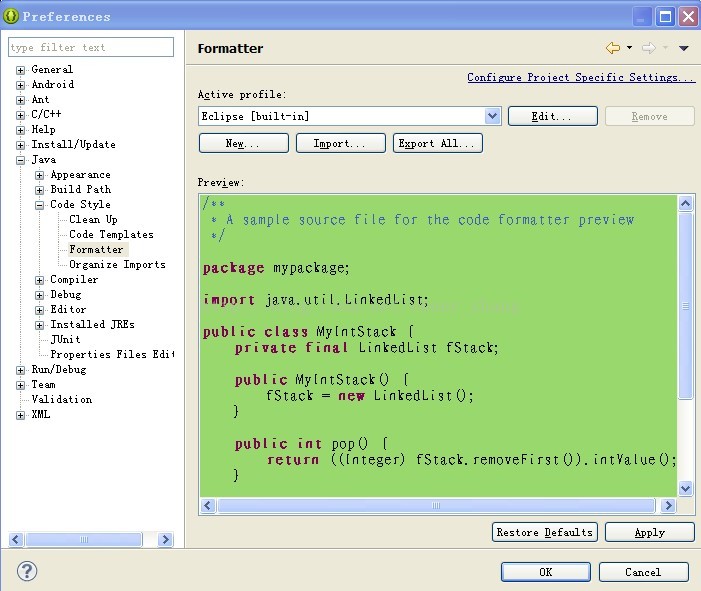
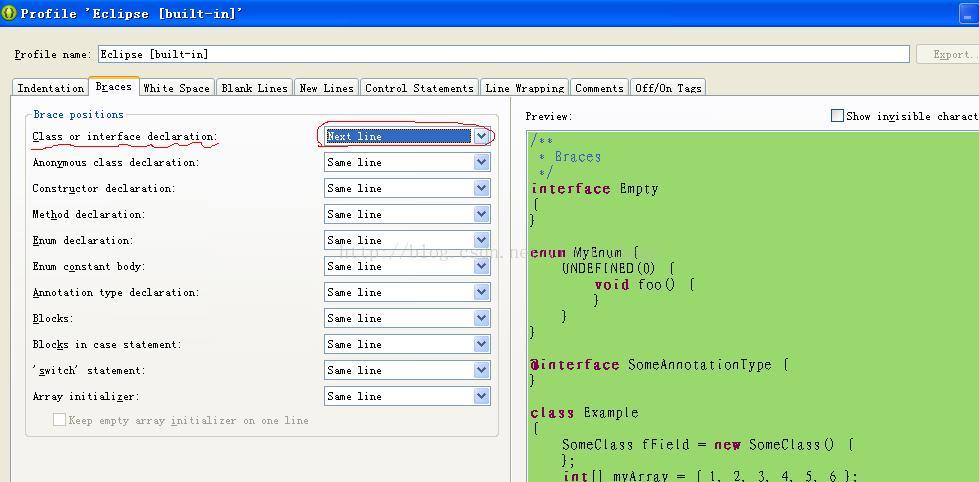
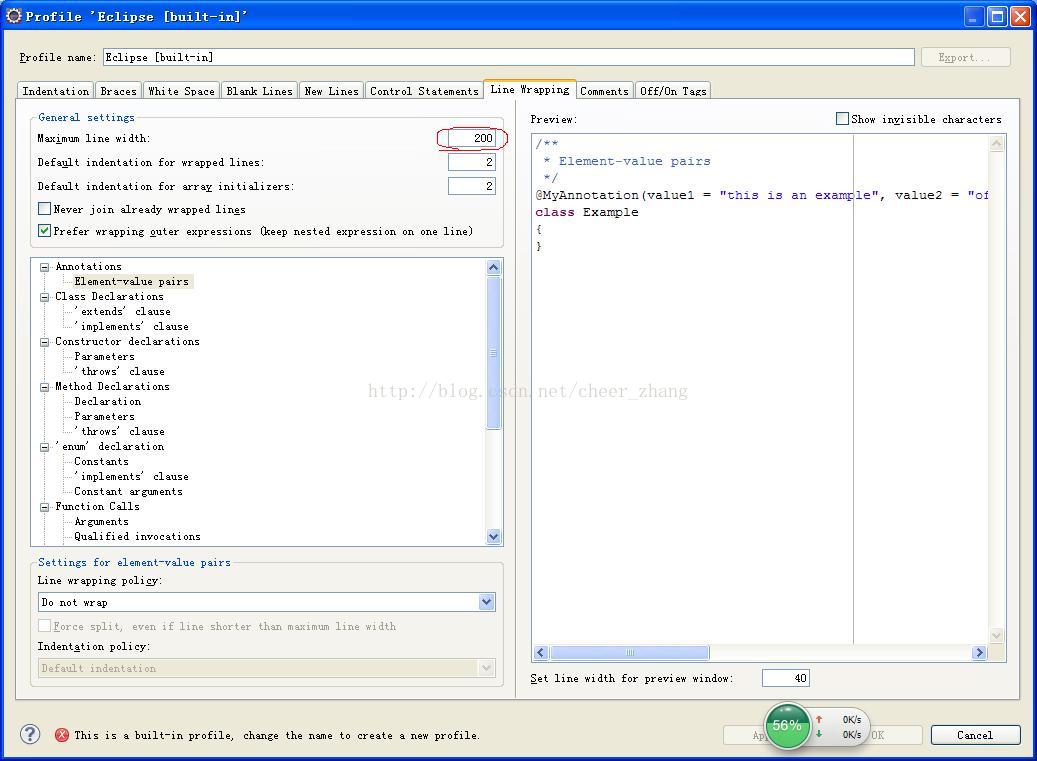
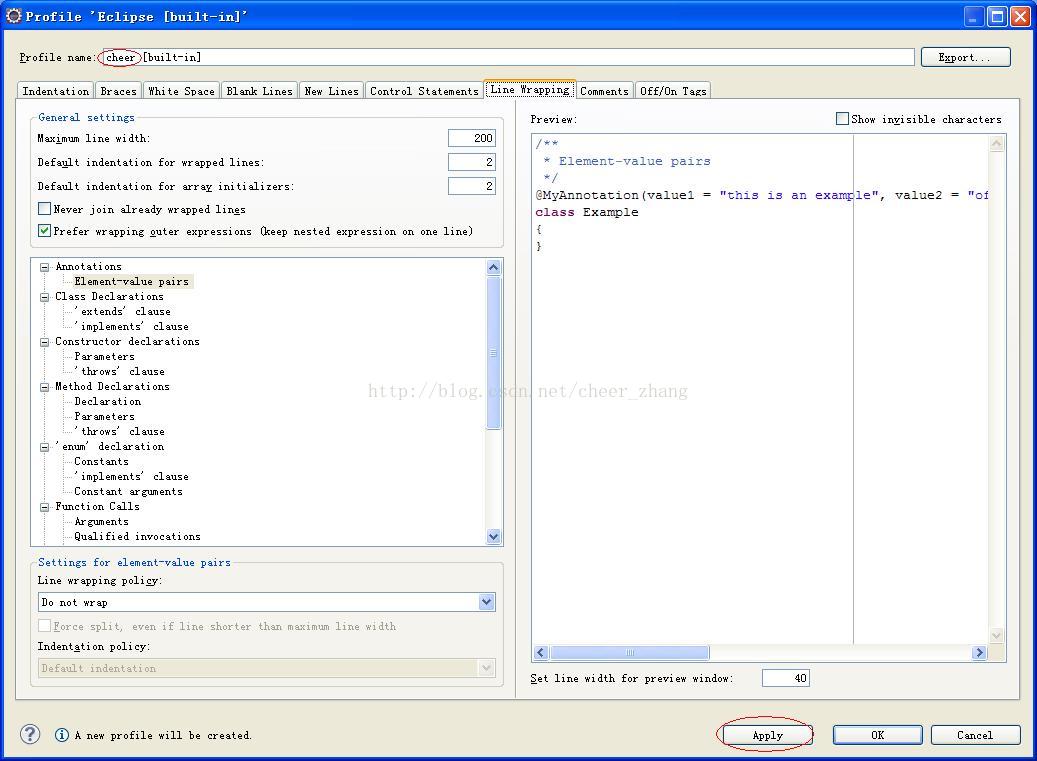
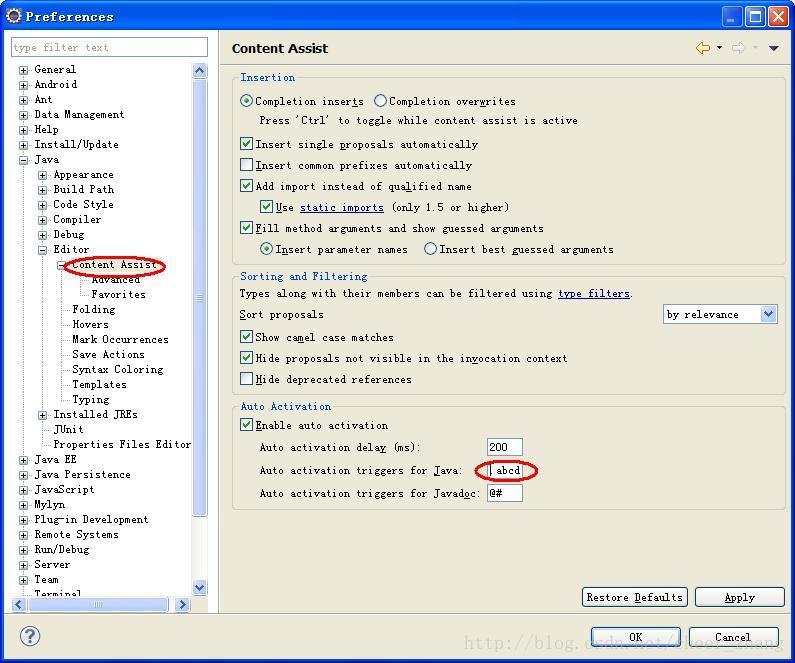













 3652
3652











 被折叠的 条评论
为什么被折叠?
被折叠的 条评论
为什么被折叠?








